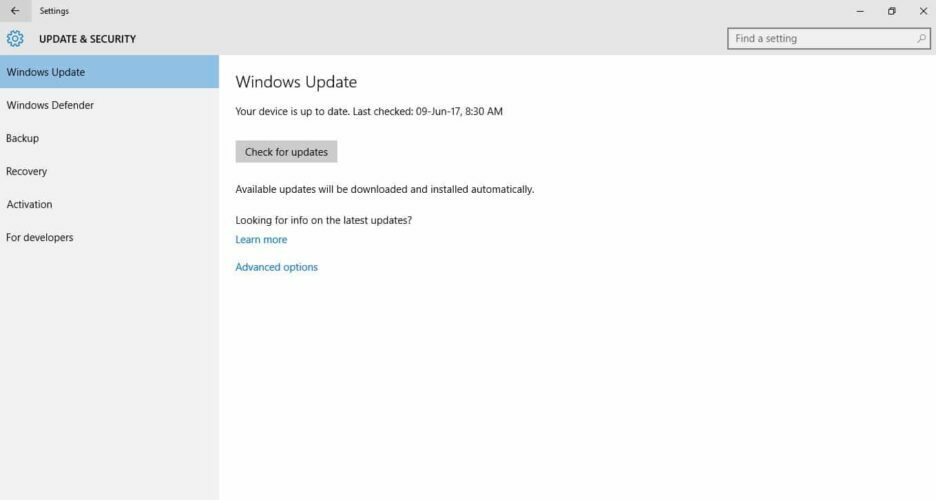ეს პროგრამა გამოასწორებს კომპიუტერის ჩვეულებრივ შეცდომებს, დაგიცავთ ფაილის დაკარგვისგან, მავნე პროგრამისგან, აპარატურის უკმარისობისგან და თქვენი კომპიუტერის ოპტიმიზაციას მაქსიმალური მუშაობით შეასწორეთ კომპიუტერის პრობლემები და ამოიღეთ ვირუსები ახლა 3 მარტივ ეტაპზე:
- ჩამოტვირთეთ Restoro PC Repair Tool რომელსაც გააჩნია დაპატენტებული ტექნოლოგიები (პატენტი ხელმისაწვდომია) აქ).
- დააჭირეთ დაიწყეთ სკანირება Windows– ის პრობლემების მოსაძებნად, რომლებიც შეიძლება კომპიუტერის პრობლემებს იწვევს.
- დააჭირეთ შეკეთება ყველა თქვენი კომპიუტერის უსაფრთხოებასა და მუშაობაზე გავლენის მოსაგვარებლად
- Restoro გადმოწერილია 0 მკითხველი ამ თვეში.
Windows 10, 8.1 მფლობელების კიდევ ერთი საკითხი - როგორც აღმოჩნდა, ზოგიერთ მათგანს Wi-Fi და კავშირის პრობლემები აწუხებს. გაეცანით ამ პოსტს, რომ გაიგოთ, თუ როგორ შეგიძლიათ მოაგვაროთ ეს პრობლემები.
ეს დამემართა და ასე გამაგიჟა - ბევრი მქონდა Windows 10 და 8.1-ზე გადასვლის შემდეგ პრობლემა ჩემს Wi-Fi- სთან.
ყოველთვის, როდესაც ახალი პროგრამული უზრუნველყოფა ugprade გამოდის ველურ გარემოში, იქნება ეს Apple, Microsoft ან ვინმესგან, ის აუცილებლად იტანჯება უთვალავი საკითხი. შემდეგ ყველა სასოწარკვეთილი ეძებს საკუთარი პრობლემის გამეორებას და გადაჭრის გზებს.
ეს იგივეა იმ მომხმარებლებისთვის, რომლებმაც განაცხადეს, რომ მიიღეს სხვადასხვა Wi-Fi პრობლემები, ახლახანს განახლებული Windows 8.1 მოწყობილობებით. უპირველეს ყოვლისა, ჩვენ შევეცდებით აღმოვაჩინოთ ყველა ან თუნდაც უმეტესობა, რასაც Wi-Fi– ით იღებთ განახლებულ Windows 8.1 – ზე პლატფორმა, ასე რომ, ჩვენ შეგვეძლება ერთად ვიპოვოთ ამ პრობლემების გადაჭრის გზები, იქნება ეს ამ სტატიაში ან კომენტარებში განყოფილება.
პრობლემების უმეტესობა გაჟღერდა Microsoft– ის მხარდაჭერის ფორუმებზე და ზოგიერთმა მათგანმა მიიღო Microsoft– ის ინჟინრების გამოსწორება და გადაწყვეტა. მოდით ერთად გადავხედოთ.
Windows 10-ში WiFi- ს პრობლემები და პრობლემები
აი რას ამბობს ერთი მომხმარებელი:
მე უკვე ვცდილობდი Windows 8.1– ს MSN– დან, მე მივიღე კავშირის უზარმაზარი პრობლემები WiFi– ში - Intel გაფართოებული n-6235, ასე რომ, მე დაველოდე GA და ველოდი გარკვეულწილად გაუმჯობესებას / გამოსწორებას, აშკარად იქ არცერთი არ არის. ჯერჯერობით პრობლემები (IE11 ხშირად კარგავს დაკავშირებას და ასევე პროგრამები, რომლებიც იყენებენ IE განმარტებებს)
როდესაც როუტერთან ვუკავშირდები მარჯვენა ზოლში, ნათქვამია: "კავშირი უფრო დიდხანს გრძელდება, ვიდრე გამოყენებადი ...", მაგრამ ზოლში ნათქვამია, რომ მე მე კარგი ვარ, მარჯვენა ზოლში გარკვეული დროის გასვლის შემდეგ ამბობს: "შეზღუდული კავშირი", მაგრამ ამასთან დაკავშირებით საკუთრება ამბობს, რომ ყველაფერი კარგადაა. ზოგი გვერდი სწრაფად იხსნება ზოგჯერ უფრო ნელა. ბევრი გვერდი კარგავს დაკავშირებას. როგორც ჩანს, Intel- ის იძულებით ყოველთვის g რეჟიმში ყოფნა და "n" რეჟიმის გამორთვა მცირედ განსხვავდება, მაგრამ მაინც არსებობს პრობლემები. მე შევეცადე USB SMC უსადენო g კალმით, მაგრამ პრობლემები კვლავ რჩება
როგორ დავაფიქსიროთ Wi-Fi პრობლემები Windows 10, 8.1
1. განაახლეთ თქვენი ქსელის დრაივერები
რა თქმა უნდა, როგორც ყოველთვის, რისი გაკეთებასაც ვთავაზობთ არის Windows- ის ახალი განახლებების შემოწმება, ასევე უახლესი პროგრამული უზრუნველყოფის დრაივერების დაყენება, რომლებიც, იმედია, განახლდა Windows 8.1 მხარდაჭერით. ამ საკითხის პოტენციური დამნაშავე შეიძლება ყოფილიყო Intel- ის Wi-Fi გადამყვანები, რომლებიც ცოტა ხნის წინ ხელმისაწვდომი გახდა Windows 8.1 ოპტიმიზაციით, იქნებ უნდა სცადოთ ისინი.
2. შეამოწმეთ თქვენი როუტერი
შესაძლოა ეს პრობლემა არ არის პროგრამულ უზრუნველყოფასთან დაკავშირებული, არამედ ტექნიკასთან დაკავშირებული. შეამოწმეთ თქვენი როუტერი და დარწმუნდით, რომ ყველა კაბელი დაკავშირებულია სწორ პორტებში. ასევე, თუ თქვენი მოდემის / როუტერის ბოლო ჩართვის შემდეგ უკვე ცოტა ხანი გავიდა ციკლი, გთხოვთ, ეს გააკეთოთ ახლავე. გამორთეთ მოდემი / როუტერი, გათიშეთ კვების კაბელი და დაელოდეთ ხუთი წუთის განმავლობაში. შემდეგ ჩართეთ მოწყობილობა და შეამოწმეთ, ხელმისაწვდომია თუ არა Wi-Fi კავშირი.
3. გაუშვით ქსელის პრობლემების გადაჭრა
Windows 10-სა და Windows 8.1-ს აქვს ინტეგრირებული ინტერნეტ – პრობლემური პროგრამა, რომელიც ავტომატურად დაასკანირებს თქვენს ქსელს კავშირის ნებისმიერი პრობლემის იდენტიფიცირებისა და გამოსწორების მიზნით. Windows 10-ზე ინსტრუმენტის გასაშვებად გადადით პარამეტრები> განახლება> განახლება და უსაფრთხოება> აირჩიეთ ინტერნეტ კავშირები და დაიწყეთ სკანირება.
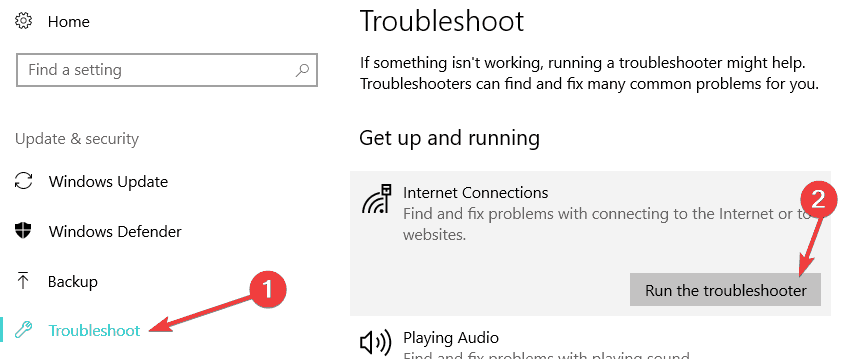
Windows 8.1-ზე გადადით Control Panel- ში, საძიებო ველში აკრიფეთ 'troubleshoot', შეარჩიეთ და გახსენით Internet Troubleshooter.
თუ Wi-Fi კავშირი კვლავ მიუწვდომელია, აქ მოცემულია რამოდენიმე დამატებითი სახელმძღვანელო, რომლებიც შეგიძლიათ გამოიყენოთ Wi-Fi კავშირის პრობლემების გამოსასწორებლად:
- ფიქსაცია: Wi-Fi ადაპტერი არ დაუკავშირდება როუტერს
- შეკეთება: Wi-Fi არ იმუშავებს, მაგრამ ამბობს, რომ ეს დაკავშირებულია Windows 10-ში
- Ethernet მუშაობს, Wi-Fi არა? აი როგორ გამოასწოროთ ის
- შეკეთება: Wi-Fi არ მუშაობს ლეპტოპზე, მაგრამ მუშაობს სხვა მოწყობილობებზე
თუ ეს არ მუშაობს, შეგვატყობინეთ თქვენი კომენტარის ქვემოთ დატოვებით და ჩვენ უფრო მეტს შევეცდებით, რომ ვეცადოთ და გამოვძებნოთ გადაჭრის გზები ამ Wi-Fi პრობლემების შესახებ, რომლებიც მომხმარებლებს აქვთ Windows 10, 8.1.
 კიდევ გაქვთ პრობლემები?შეასწორეთ ისინი ამ საშუალებით:
კიდევ გაქვთ პრობლემები?შეასწორეთ ისინი ამ საშუალებით:
- ჩამოტვირთეთ ეს PC სარემონტო ინსტრუმენტი TrustPilot.com– ზე შესანიშნავია (ჩამოტვირთვა იწყება ამ გვერდზე).
- დააჭირეთ დაიწყეთ სკანირება Windows– ის პრობლემების მოსაძებნად, რომლებიც შეიძლება კომპიუტერის პრობლემებს იწვევს.
- დააჭირეთ შეკეთება ყველა დაპატენტებულ ტექნოლოგიებთან დაკავშირებული პრობლემების გადასაჭრელად (ექსკლუზიური ფასდაკლება ჩვენი მკითხველისთვის).
Restoro გადმოწერილია 0 მკითხველი ამ თვეში.

![პრინტერი არ მიიღებს ახალ კარტრიჯს [SOLVED]](/f/43fa64f2a3246f465ad0d8930153633b.jpg?width=300&height=460)